| 5. Кисти | ||
|---|---|---|
 |
Глава 4. Рисование в GIMP |  |
Рисунок 4.13. Пример использования кистей
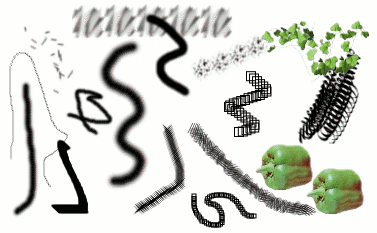
Несколько примеров использования различных кистей из набора GIMP. Все они были нарисованы с помощью инструмента Кисть.
Кисть - это пиксельное изображение или набор пиксельных изображений, используемых GIMP для рисования. GIMP включает в себя набор из 10 инструментов рисования, которые предоставляют не только операции, непосредственно связанные с рисованием, но и такие функции, как стирание, копирование, размытие, освещение, затемнение и т.д. Все инструменты рисования, за исключением пера, используют один и тот же набор кистей. Пиксельное изображение кисти соответствует отпечатку, сделанному одиночным "касанием" кисти изображения ("один клик"). Мазок кистью обычно создается движением курсора по изображению с нажатой кнопкой мыши. Таким образом создается серия отпечатков по указанной траектории, методом, определенным характеристиками кисти и используемым инструментом рисования.
Кисти могут быть выбраны щелчком по пиктограмме в диалоге выбора кистей. Выбранная кисть отображается в области Кисти/Шаблоны/Градиенты панели инструментов. Один из вариантов вызова диалога кистей - это щелчок по пиктограмме кисти в этой области.
В базовой установке GIMP есть небольшое количество кистей. Некоторые из них довольно причудливы (например, "зеленый перец" на иллюстрации) и вряд ли могут быть использованы по прямому назначению. Такие кисти существуют в наборе для того, чтобы дать вам представление о возможностях создания кистей. Новые кисти можно создать самостоятельно, а можно скачать уже готовые и установить иХ, чтобы GIMP их узнал.
GIMP использует несколько различных типов кистей. Все они применяются одинаково, и, в большинстве случаев, не важно, каким типом кисти вы рисуете. Ниже представлен список типов кистей GIMP:
Большинство устанавливаемых с GIMP кистей попадает в эту категорию. Они отображаются в диалоге выбора кисти как чёрно-белые пиксельные изображения. Когда вы рисуете ими, цвет кисти равен активному цвету переднего плана (он указан в области цвета на панели инструментов), а форма кисти соответствует пиксельному изображению, которое вы видите в диалоге кисти.
Чтобы создать простую кисть, сделайте небольшое изображение в
градациях серого и сохраните его с расширением
.gbr. Нажмите на кнопку
, чтобы новая кисть появилась в
списке.
Кисти этой категории отображаются в диалоге выбора кистей как цветные изображения. Так же они могут быть текстом. Когда вы рисуете такой кистью, используются те цвета, которые вы видите на изображении кисти в диалоге. Активный цвет переднего плана не влияет на цвет кисти. Во всём остальном эти кисти работают так же, как простые.
Чтобы создать такую кисть, сделайте небольшое изображение формата
RGBA. Для этого откройте новое изображение, выберите тип изображения
RGB и прозрачность в качестве фона. Нарисуйте изображение и
сохраните его сначала в файл формата .xcf (чтобы
предотвратить потерю информации). Затем сохраните его в формат
.gbr в соответствующем каталоге. Нажмите кнопку
в диалоге выбора кисти чтобы увидеть новую кисть в списке без
перезапуска GIMP.
![[Подсказка]](../images/tip.png)
|
Подсказка |
|---|---|
|
Когда вы копируете или вырезаете выделение, содержимое буфера (т.е. выделение) появится на первой позиции диалога кистей. Эту кисть можно сразу использовать. |
С помощью кистей этой категории можно создавать более одного типа отпечатков на изображении. В диалоге выбора кисти они отмечены небольшими красными треугольниками. Анимированные кисти называются так потому, что их отпечатки изменяются во время совершения вами мазков кистью. В принципе анимированные киcти могут быть очень сложные, особенно если вы используете планшет, и форма кисти изменяется от силы нажима, угла и т.п. Однако эти возможности не используются полностью и в базовом наборе GIMP представлены гораздо более простые анимированные кисти. Впрочем, они от этого не становятся менее полезными.
Анимированная кисть представляет собой изображение с альфа-каналом, состоящее из нескольких слоёв. Каждая новая форма кисти находится в отдельном слое. Расширение файла анимированной кисти - .gih.
За примером как создать подобные кисти, обратитесь в отдел Анимированные кисти.
Кисти такого типа создаются с помощью Редактора кистей путём указания нескольких параметров через графический интерфейс. Приятная особенность параметрических кистей заключается в том, что их размер можно изменить. Используя диалог , можно указать клавиши быстрого доступа или вращение колеса мыши для изменения размера параметрической кисти.
У всех кистей можно изменять высоту. В диалоге параметров каждого инструмента рисования есть ползунок для увеличение и уменьшения высоты активной кисти. Это макже тожно делать и в окне изображения с помощью мышки, если колесо мышки настроено правильно. За дополнительной информацией обратитесь к главе изменение размера кисти.
Кроме пиксельного изображения каждая кисть в GIMP имеет ещё одно важное свойство: интервал кисти. Он определяет расстояние между отпечатками кисти при непрерывном рисовании. Каждой кисти назначено значение этого параметра по умолчанию, оно может быть изменено с помощью диалога выбора кисти.